三分钟在GitHub上搭建个人博客
- 取得連結
- X
- 以電子郵件傳送
- 其他應用程式
关注公众平台:【资料分享大师】获取更多免费资料
GitHub作为全球最大的程序员交友网站,是一个代码托管平台和开发者社区,开发者可以在Github上创建自己的开源项目并与其他开发者协作编码。
最近想在GitHub上搭建一个自己的博客,可是搜寻了网上的好多教程都不成功。有的教程偏老,有的教程不适合小白过于复杂。没办法,自己刚入门,捣鼓了半天,总算摸出了一条适合小白搭建博客的方法,下面进入正题:(注意:此方法适合小白)
1.首先,不用多说,得先有一个GitHub账号吧:
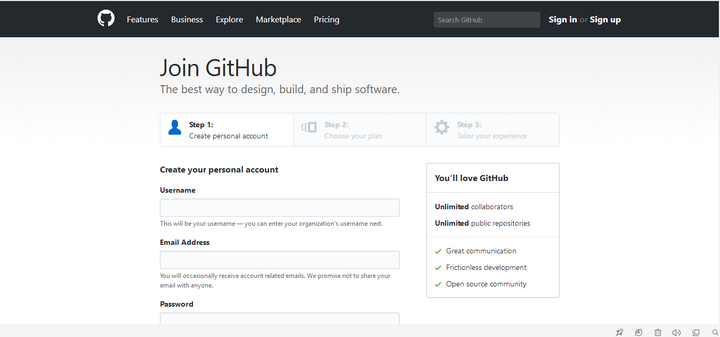
填好自己得个人信息(用户名好像不能用汉字):
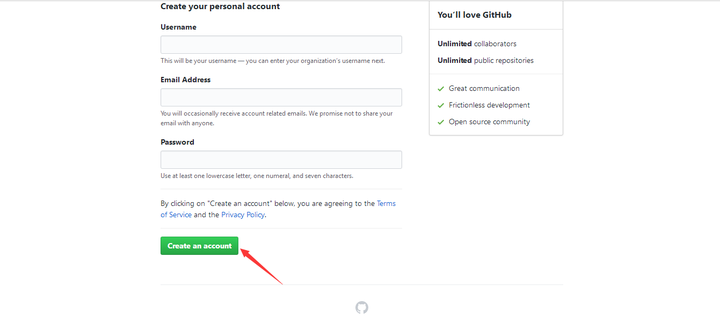
然后点击Create an account.
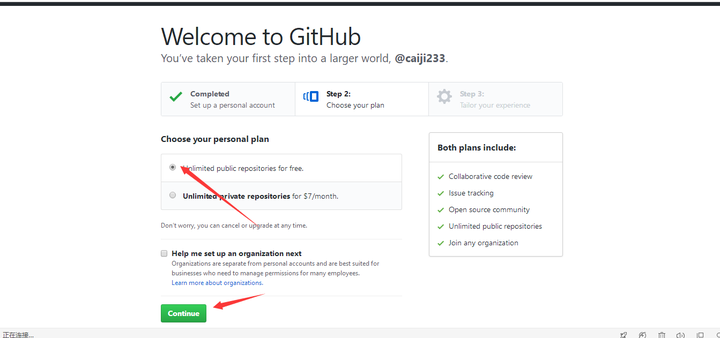
这里选择免费的啦,然后Continue
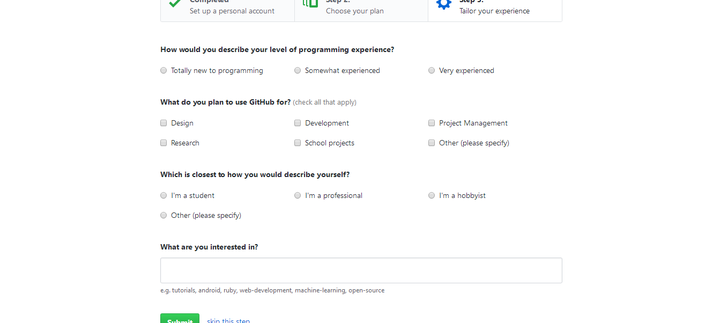
这里选择自己的一些基本情况,然后submit。
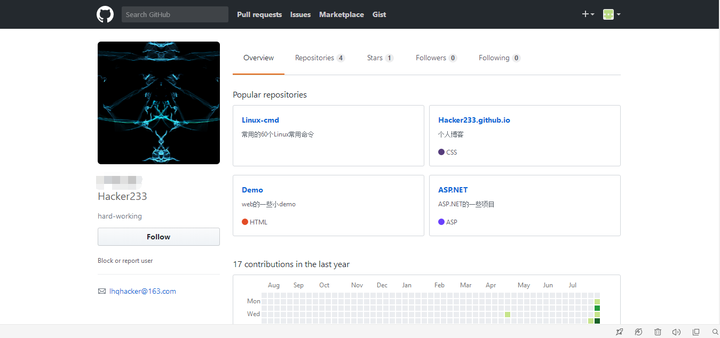
最后来到这个界面就对了,点击右上角那个加号旁边那里,可以来到这个页面。
2.开始搭建博客:
以前GitHub上的项目之类的都是一大堆源代码,对于一个新手来说,看到一大堆源码,只会让人头晕脑涨,不知何处入手。他希望看到的是,一个简明易懂的网页,说明每一步应该怎么做。因此,github就设计了Pages功能,允许用户自定义项目首页,用来替代默认的源码列表。所以,github Pages可以被认为是用户编写的、托管在github上的静态网页。
首先,我们需要新建一个Repositories,Repositories就相当于一个库,存放我们的项目文件。
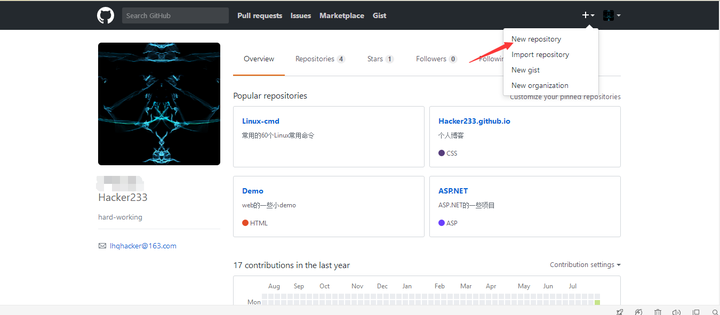
然后给自己的Repositories取一个名字,注意:名称格式最好为:用户名.github.io
因为我搭建过,所以会提示错误。
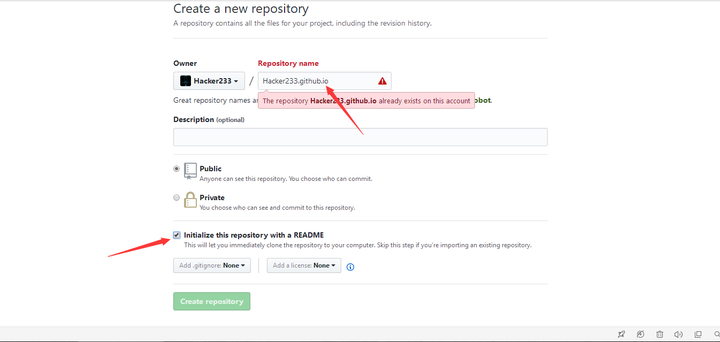
然后点击create repositories.
随后跳转到该库界面,由于我是搭建好的,所以会有项目文件,然后选择Settings
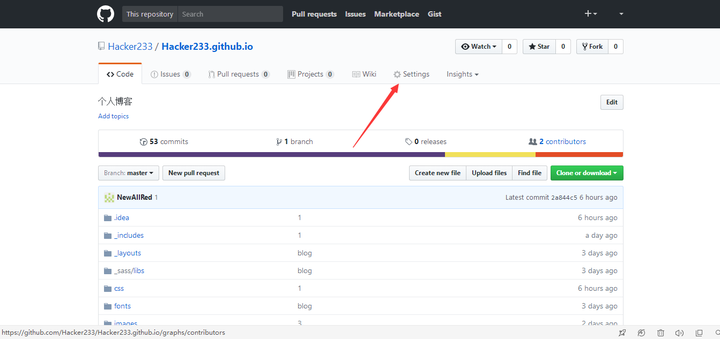
进入settings后,往下拉,找到GitHub pages设置界面
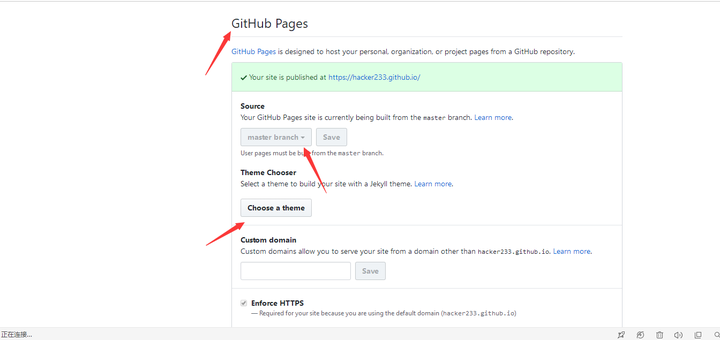
按如图所示选择,注意,选择source之后记得Save,然后点击Choose a theme选择一个博客主题。
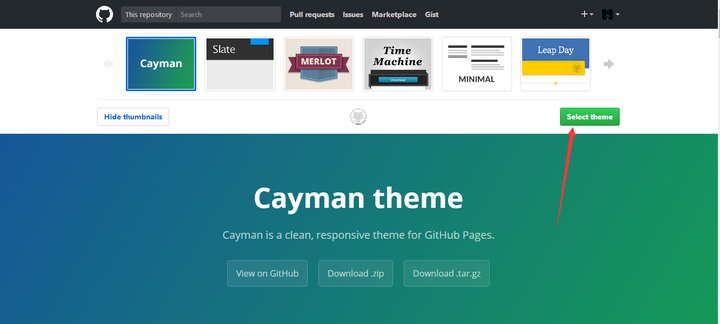
然后点击Select theme
到这一步呢,正常来说你就可以看到自己的博客了。在地址栏输入:用户名.http://github.io你就可以访问页面了。
3.接下来,就该去下载GitHub桌面版了,为什么使用桌面版呢,因为简单,适合小白,没那么多命令行。官网下载可能有一些慢,这里是我下好的:链接:http://pan.baidu.com/s/1bpkzaKB 密码:mwgm。
下载下来后,打开用自己的用户名登录。然后选择File下的Clone repositories.
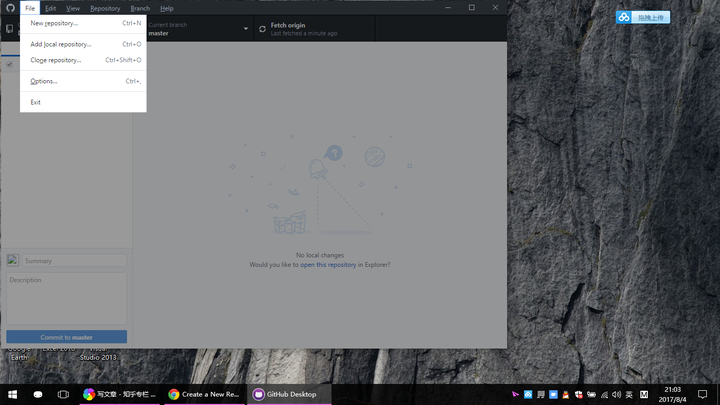
然后将你刚刚建好的repositories的url复制过来,点击Clone。一般存放的默认文件夹为
C:\Users\计算机名\Documents\GitHub。
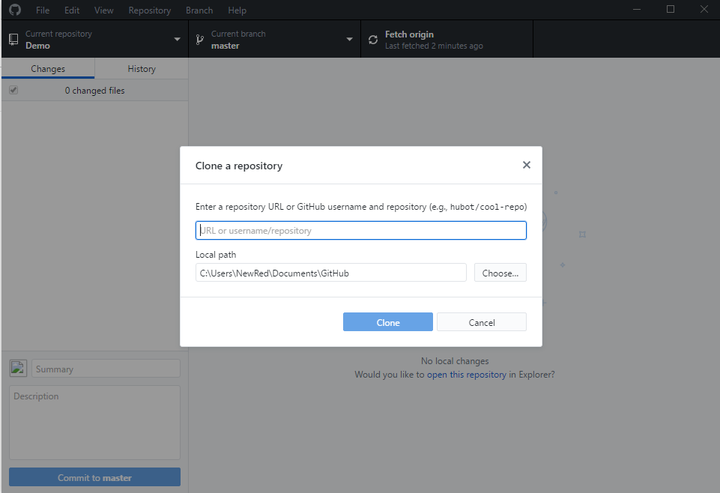
clone完之后你会发现C:\Users\计算机名\Documents\GitHub路径下多了一个文件夹,如图:
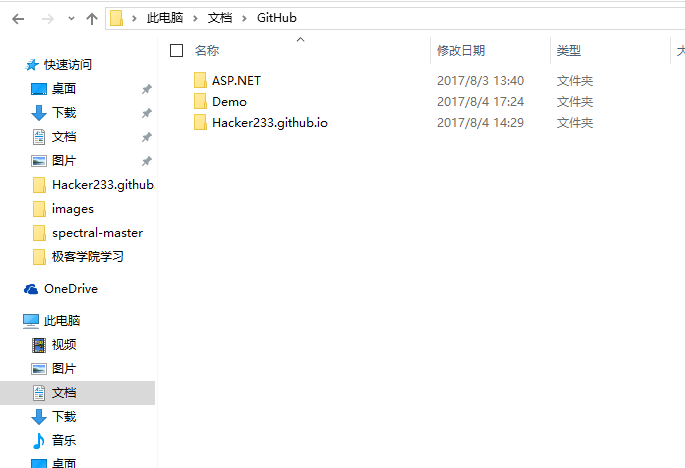
然后将该文件夹里的文件都删掉,如果有.git文件,需要保留.git文件
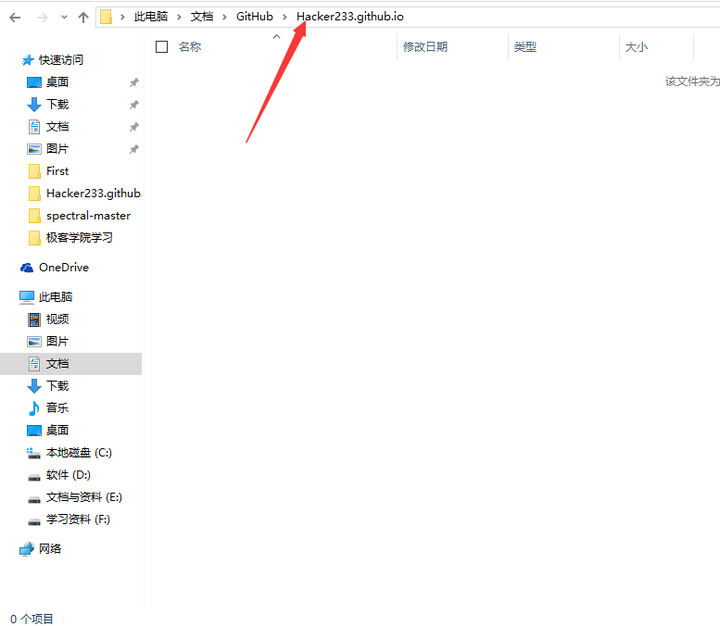
接下来可以去找一个博客模板,如果自己喜欢折腾,也可以自己写。推荐一个模板地址:
模板下载下来之后,将所有文件都复制到本地的那个库文件夹中,如图:
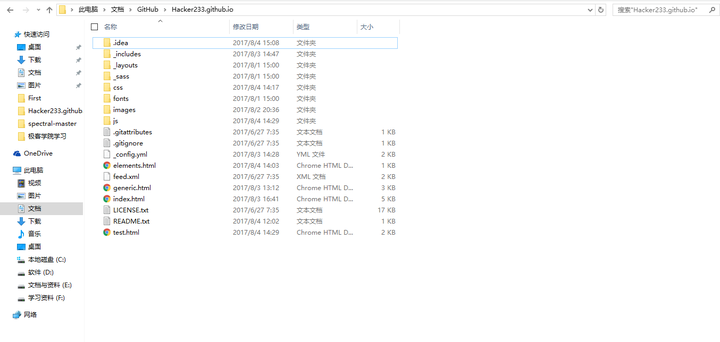
4.接下来改同步到网络上了,打开GitHub桌面版。你会发现有非常多的changes,如图
在summary中随意填一些内容,然后带年纪commit to master。
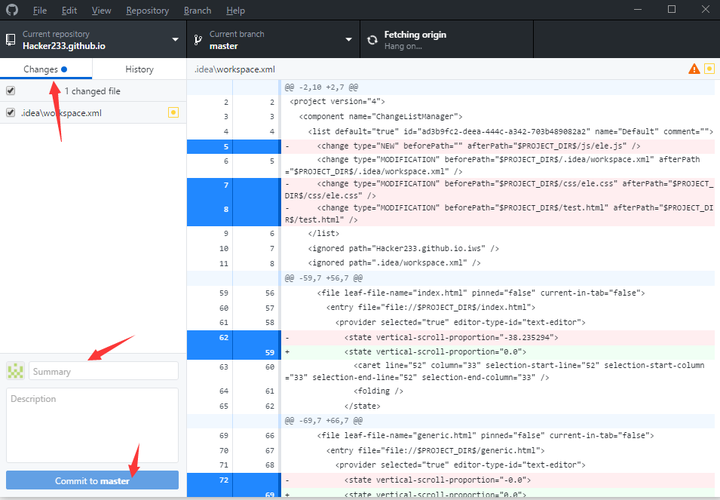
然后,同步,点击如图所示区域。
注意:可能由于墙或者什么网络问题,上传有可能会失败或较久,需要多试几次。
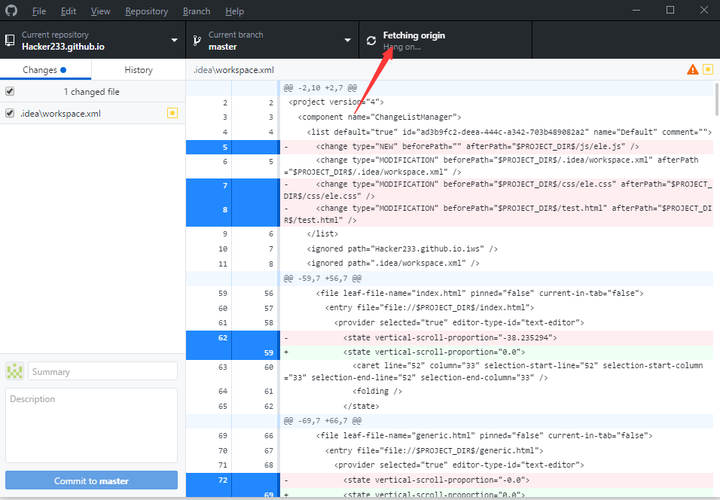
然后回到GitHub网站上,你会发现该库文件下多了很多文件
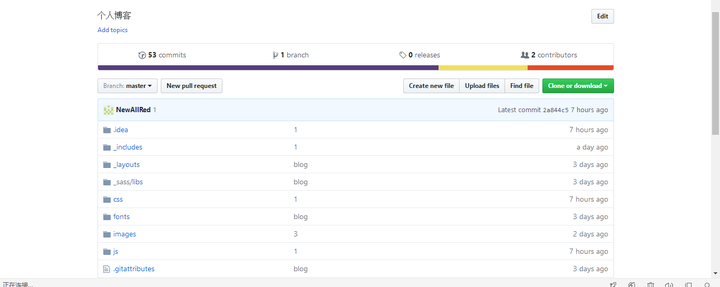
到这里也就差不多了,可以输入地址访问自己的博客了,剩下的就该自己优化博客了。
说明,博客首页为index.htm文件,也是默认起始页面。
到这里就结束了,是不是很简单呢,没有涉及到命令行和其他知识,虽然此教程不是最好的,但是对于小白来说,还是一块敲门砖的,剩下的就该自己钻研了。
附上我的GitHub:https://luhongquan.cn/
如果你觉得有用,记得关注下小编哟!领取上千G的学习资料。
公众号:资料分享大师
- 取得連結
- X
- 以電子郵件傳送
- 其他應用程式
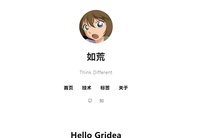
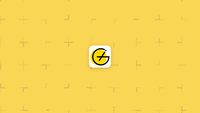


79 条评论
"然后给自己的Repositories取一个名字,注意:名称格式最好为:用户名.github.io"
如果不是,生成的网址绝对不是 https://用户名.github.io。。 当 “用户名” 等于 账号的用户名的时候,才会使得blog地址为:用户名.github.io
这应该也是大家404的原因,换言之,以Setting--Github Pages--your site is 。。。。为准。
我翻了好多博客才看到你这个回答,我的问题直接迎刃而解……………………………………………………谢啦!!!!!
赞!
太感谢了!!!帮大忙了!!
直接用用户名.github.io访问是404
Mtoly-莫利
这是我的搭建好的
好棒!
厉害!
直接链接存储库是不行的需要在Github桌面版上登录自己的账号,再克隆。或者给存储库配置ssh密钥阿巴阿巴,作者可以注意一下
你好,想问你一下到达source之后要Save,显示的是灰色,不能操作,这是怎么回事呢?
不用理会,跳过就好
hexo 部署以后基本都不能用了,你这个可以访问
真tm牛逼,这文章太好了吧
为什么我的创建好后要访问https://用户名.http://github.io/用户名.http://github.io/才可以访问,这个地址是github生成的
网盘文件没了……
感谢老哥 成功创建
谢谢楼主,我完全按照楼主的操作到了最后一步,但是如何打开自己的博客呢?不好意思是小白。
感谢分享。我的博客是自研的,但是域名配置、解析部分有从本文学习到,感谢,欢迎大佬访问我的博客哈:七七号 - 记录分享点滴美好 | 旅行摄影-技术博客-七七精选-好听民谣歌曲-原创文章
我新建的仓库是http://record.github.io,但是我访问就需要 http://myname.github.io/record.github.io/。
所以希望通过更短的方式访问,就需要将 仓库名改为 http://myname.github.io
都搭好了,可是怎么优化呢emmmm